微信小程序slider组件使用 微信小程序slider组件使用详解
Rattenking 人气:0想了解微信小程序slider组件使用详解的相关内容吗,Rattenking在本文为您仔细讲解微信小程序slider组件使用的相关知识和一些Code实例,欢迎阅读和指正,我们先划重点:微信小程序,slider,下面大家一起来学习吧。
本文为大家分享了微信小程序slider组件的使用方法,供大家参考,具体内容如下
效果图
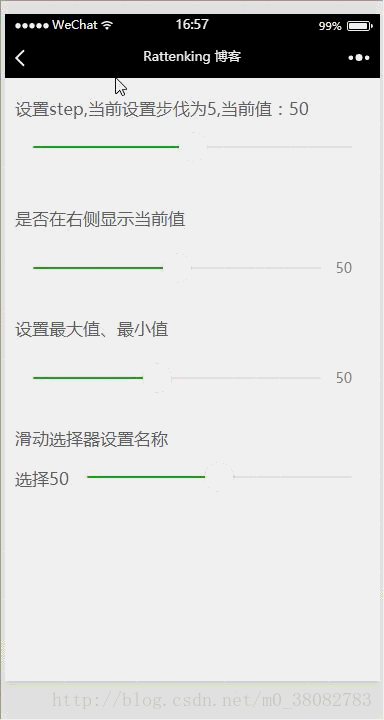
WXML
<view class="tui-content">
<view class="tui-slider-head">设置step,当前设置步伐为5,当前值:{{slider1}}</view>
<view class="tui-slider-box">
<slider bindchange="changeSlider1" step="5" value="{{slider1}}"/>
</view>
</view>
<view class="tui-content">
<view class="tui-slider-head">是否在右侧显示当前值</view>
<view class="tui-slider-box">
<slider bindchange="changeSlider2" value="{{slider2}}" show-value/>
</view>
</view>
<view class="tui-content">
<view class="tui-slider-head">设置最大值、最小值</view>
<view class="tui-slider-box">
<slider bindchange="changeSlider3" min="20" max="90" value="{{slider3}}" show-value/>
</view>
</view>
<view class="tui-content">
<view class="tui-slider-head">滑动选择器设置名称</view>
<view class="tui-slider-box">
<view class="tui-fl">
选择
</view>
<view class="tui-fl">
{{slider4}}
</view>
<view style="overflow:hidden">
<slider bindchanging="changeSlider4" value="{{slider4}}"/>
</view>
</view>
</view>
WXSS
.tui-slider-head,.tui-slider-box{
height: 80rpx;
line-height: 80rpx;
font-size: 35rpx;
color: #666;
}
JS
Page({
data: {
slider1: 50,
slider2: 50,
slider3: 50,
slider4: 50
},
changeSlider1(e) {
this.setData({ slider1: e.detail.value })
},
changeSlider2(e){
this.setData({ slider2: e.detail.value})
},
changeSlider3(e) {
this.setData({ slider3: e.detail.value })
},
changeSlider4(e) {
this.setData({ slider4: e.detail.value })
}
})
注意:slider组件的两个事件:bindchanging拖动过程中触发,bindchange完成一次拖动后触发!
DEMO下载
以上就是本文的全部内容,希望对大家的学习有所帮助,也希望大家多多支持。
加载全部内容